
Përmbajtje:
- Autor John Day [email protected].
- Public 2024-01-30 12:19.
- E modifikuara e fundit 2025-01-23 15:10.



Siç e dini disa nga ju djemtë kompjuterat Raspberry Pi janë mjaft të mrekullueshëm dhe mund ta merrni të gjithë kompjuterin vetëm në një tabelë të vogël.
Raspberry Pi 3 Model B përmban një quad-core 64-bit ARM Cortex A53 me shpejtësi 1.2 GHz. Kjo e vë Pi 3 afërsisht 50% më shpejt se Pi 2. Krahasuar me Pi 2, RAM mbetet i njëjtë-1 GB LPDDR2-900 SDRAM, dhe aftësitë grafike, të ofruara nga GPU VideoCore IV, janë të njëjta me ato ishin ndonjëherë. Siç do t'ju tregojnë dokumentet e rrjedhura të FCC, Pi 3 tani përfshin Wi-Fi 802.11n në bord dhe Bluetooth 4.0. WiFi, tastierat pa tel dhe minjtë pa tel tani punojnë jashtë kutisë.
Raspberry Pi 3 Specifikimet: SoC: Broadcom BCM2837CPU: 4 × ARM Cortex-A53, 1.2GHz GPU: Broadcom VideoCore IVRAM: 1 GB LPDDR2 (900 MHz) Rrjetëzimi: 10/100 Ethernet, 2.4GHz 802.11n wireless Bluetooth: Bluetooth 4.50: microSDGPIO: kokë 40-pin, e populluar Portet: HDMI, fole audio-video analoge 3.5mm, USB 4 2.0 USB 2.0, Ethernet, Ndërfaqe serike e kamerës (CSI), Ndërfaqe serike e ekranit (DSI)
Hapi 1: Gjërat që ju nevojiten
Blini Raspberry Pi me çmim të ulët:
www.utsource.net/itm/p/6471455.html
Kabllo MIcro USB:
www.utsource.net/itm/p/8566534.html
///////////////////////////////////////////////////////////////////////////
Raspberry pi 3 b Lidhja e blerjes: (8% ulje kuponi-NEWSP8):-https://www.banggood.in/Raspberry-Pi-3-Model-B-AR…
Raspberry pi 3 b+ Lidhja e blerjes:
Kartë Micro SD:
www.banggood.in/Mixza-Year-of-the-Dog-Limi…
www.banggood.in/MIXZA-Shark-Edition-Memor…
Lexuesi i kartave SD:
www.banggood.in/STMAGIC-TC100-USB-High-Spe…
Kabllo USB për rrymë:
www.banggood.in/BlitzWolf-BW-MC14-Micro-US… Furnizimi me Power Bank:
www.banggood.in/Bakeey-2_1A-Dual-USB-Port…
Hapi 2: Shkarkoni Softuerët e dhënë më poshtë:
////////////// Softuerët që duhet të shkarkoni /////////////
Shkarkoni: - Formatues i kartës SD
Shkarkoni: - Softuer Etcher
Shkarkoni: - Raspberry Pi OS
Shkarkoni:-Notepad ++
Shkarkoni: - Softuer stuko
Hapi 3: Djeg sistemin operativ Raspbian
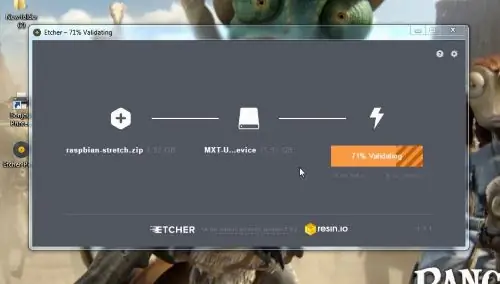

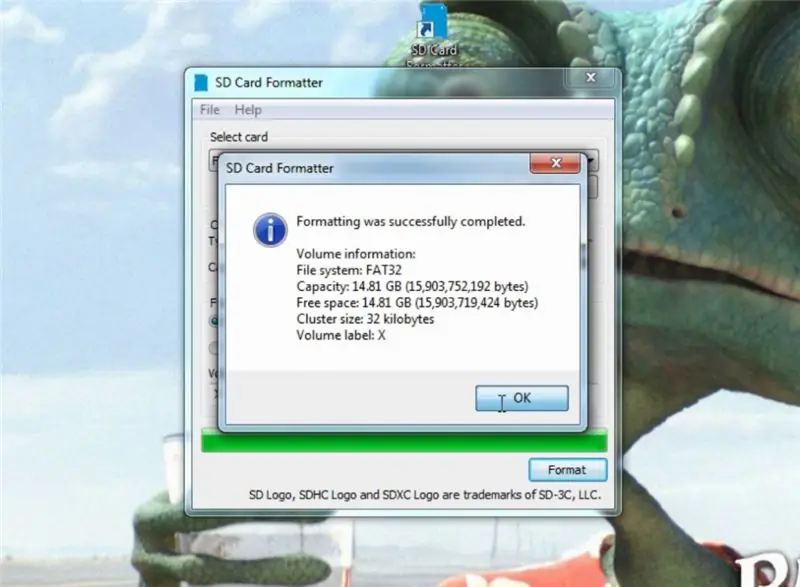
Meqenëse pas shkarkimit të të gjithë këtyre softverëve, sigurohuni që të instaloni të gjitha (përveç Raspbian OS) në kompjuterin tuaj.
Pra, lidhni kartën SD me PC dhe formatojeni atë.
Pastaj hapni Veglën Etcher dhe zgjidhni imazhin Raspberry Pi, zgjidhni kartën tuaj SD dhe shtypni Flash dhe pas disa minutash OS juaj do të shfaqet në kartën tuaj SD.
Hapi 4: Aktivizoni SSH dhe Setup Wifi
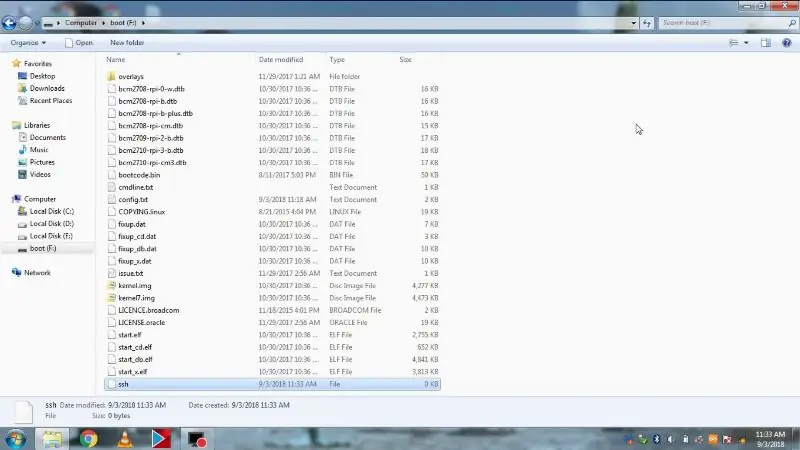
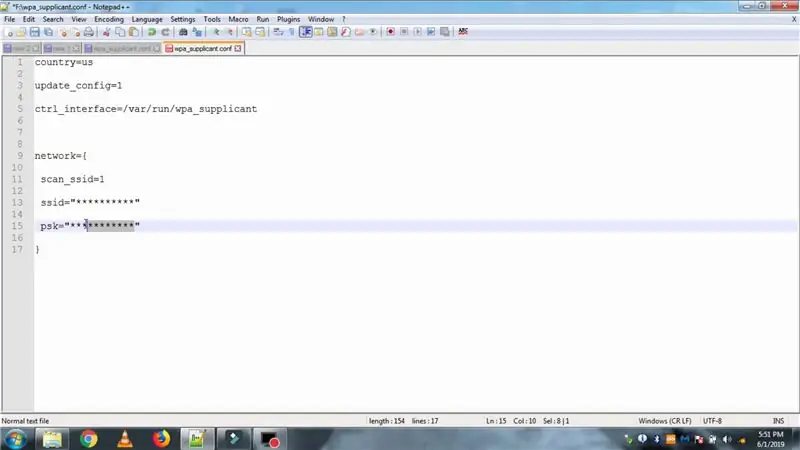
Pasi të keni ndezur imazhin, futeni përsëri kartën tuaj SD në PC dhe hapeni dhe ruani edhe këtë skedar, pastaj krijoni një skedar tjetër në kartën SD dhe riemërtojeni atë si "ssh" dhe ruajeni pa asnjë shtesë.
pastaj bëni një skedar tjetër këtu të quajtur si: wpa_supplicant.confand dhe shkruani tekstin e mëposhtëm në skedar
vendi = ne
update_config = 1
ctrl_interface =/var/run/wpa_supplicant
rrjet = {
scan_ssid = 1
ssid = "******"
psk = "*******"
}
futni ssid -in tuaj dhe kaloni pastaj ruani skedarin dhe futni kartën sd në RSP Pi.
Hapi 5: Merrni IP -në e Pi
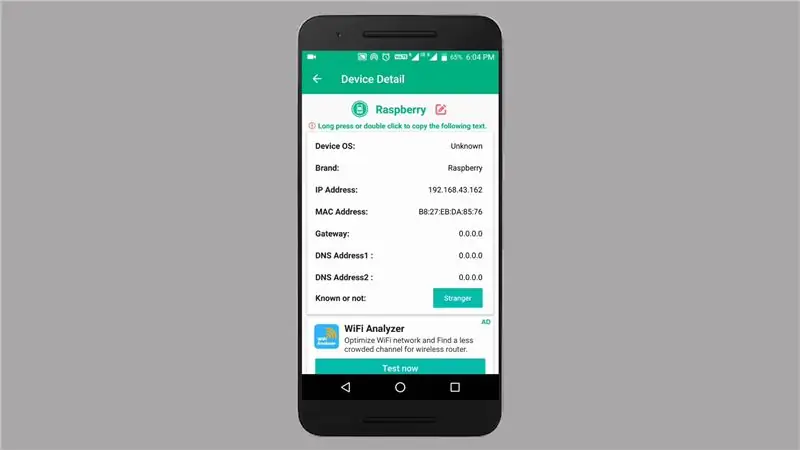

futni ssid -in tuaj dhe kaloni pastaj ruani skedarin dhe futni kartën sd në RSP Pi.
lidhni kabllon USB në mini portën USB të pi dhe pi juaj do të fillojë të fillojë e cila do të tregohet me LED të verdhë/jeshil/të kuq në të.
Shkarkoni çdo aplikacion të skanerit IP ndërsa jam duke përdorur hotspot -in tim celular, jam duke përdorur aplikacionin WOM Wifi dhe këtu mund të shihni IP -në e RSP pi, mund të përdorni çdo aplikacion skanues IP në android ose dritare, por sigurohuni që pajisjet tuaja të jenë të lidhura me wifi.
Hapi 6: Le të SSH në RSP Pi
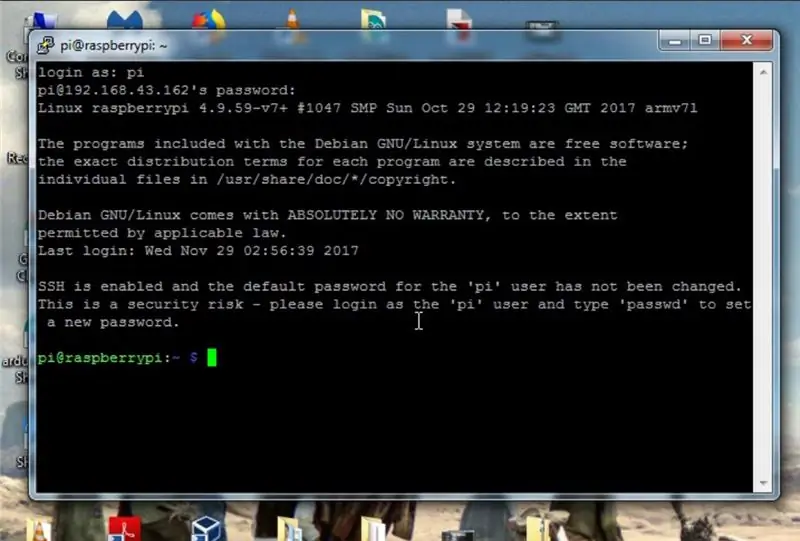

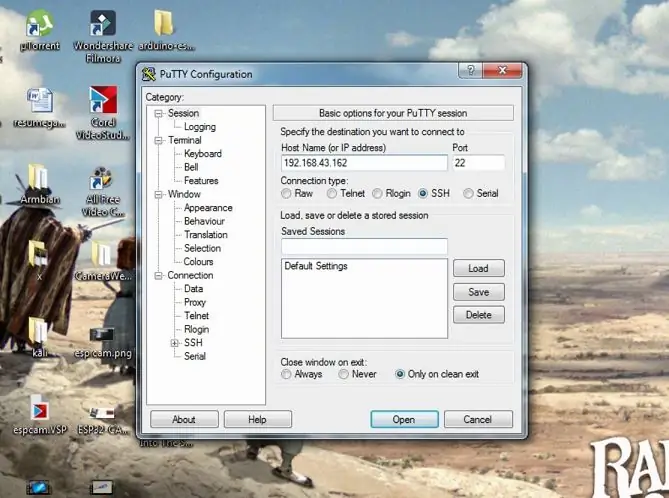
Pastaj hapni softuerin Putty dhe në Hostname shkruani IP e pi pastaj klikoni hapur dhe do të shfaqet një dritare e re.
Dhe në dritaren e re ju vetëm duhet të shkruani Hyrjen si: "pi" dhe fjalëkalimi do të jetë "mjedër" dhe shtypni enter dhe do të regjistroheni në Pi.
Kështu që tani mund të ekzekutoni komandat tuaja nga kjo dritare shell, mund të aktivizoni WiFi, të merrni IP të Pi dhe duke instaluar veçori të reja mund ta bëni këtë nga kjo dritare dhe nëse doni më shumë informacion në lidhje me këtë postim atëherë shikoni videon e dhënë më poshtë nuk do ju tregoj vetëm të gjithë këtë proces në detaje, por pak komanda dhe gjëra shtesë për Raspberry pi, kështu që nëse keni pyetje ose çështje atëherë më tregoni.
Recommended:
Treguesi i fikjes së mjedrës Pi: 6 hapa

Treguesi i fikjes së mjedrës Pi: circuitshtë qark shumë i thjeshtë për të treguar statusin operacional të mjedrës pi (në tekstin e mëtejmë si RPI). Ndoshta është e dobishme kur përdorni RPI si pa kokë (pa monitor). Ndonjëherë jam i shqetësuar kur është koha e duhur për fikje të plotë pas mbylljes së RPI.
Instalimi De La Carte TagTagTag Pour Nabaztag / Instalimi i tabelës TagTagTag në Nabaztag tuaj: 15 hapa

Instalimi De La Carte TagTagTag Pour Nabaztag / Instalimi i TabTagTag Board në Nabaztag tuaj: (shiko më poshtë për versionin anglisht) La carte TagTagTag a été crééee në vitin 2018 në Lors de Maker Faire Paris pour faire renaitre les Nabaztag et les Nabaztag: tag. Elle a fait l'objet ensuite d'un financement participatif sur Ulule en juin 2019, si vous souhaitez
Llamba celulare WiFi RGB Përdorimi i hapave ESP8266: 6

Llamba celulare WiFi RGB Duke përdorur ESP8266: Në këtë postim, ne ndërtojmë një llambë të bukur celulare RGB që mund të kontrollohet përmes WiFi. Faqja e kontrollit përbëhet nga një rrotë me ngjyra e cila ju lejon të ndryshoni shpejt ngjyrat dhe gjithashtu mund të specifikoni vlerat e RGB drejtpërdrejt për të krijuar një total prej mbi
Instalimi De La Carte TagTagTag Hour Nabaztag: tag / Instalimi i tabelës TagTagTag në Nabaztag tuaj: etiketë: 23 hapa

Instalimi De La Carte TagTagTag Pour Nabaztag: tag / Instalimi i tabelës TagTagTag në Nabaztagun tuaj: etiketa: (shiko më poshtë për versionin anglisht) La carte TagTagTag a été crééee në vitin 2018 në Lors de Maker Faire Paris pour faire renaitre les Nabaztag et les Nabaztag: Me Elle a fait l'objet ensuite d'un financement participatif sur Ulule en juin 2019, si vous souhaitez
Instalimi pa kokë i Raspbian OS në Raspberry Pi 3: 8 Hapa

Instalimi pa kokë i Raspbian OS në Raspberry Pi 3: Mirë se vini në mësimin se si të bëni një konfigurim pa kokë të Raspberry Pi. Udhëtimi aventuresk fillon kur një person blen një Raspberry Pi dhe shpreson të bëjë projekte emocionuese në ditët në vijim. Tingëllon mirë, por, eksitimi zvogëlohet kur dikush arrin në
